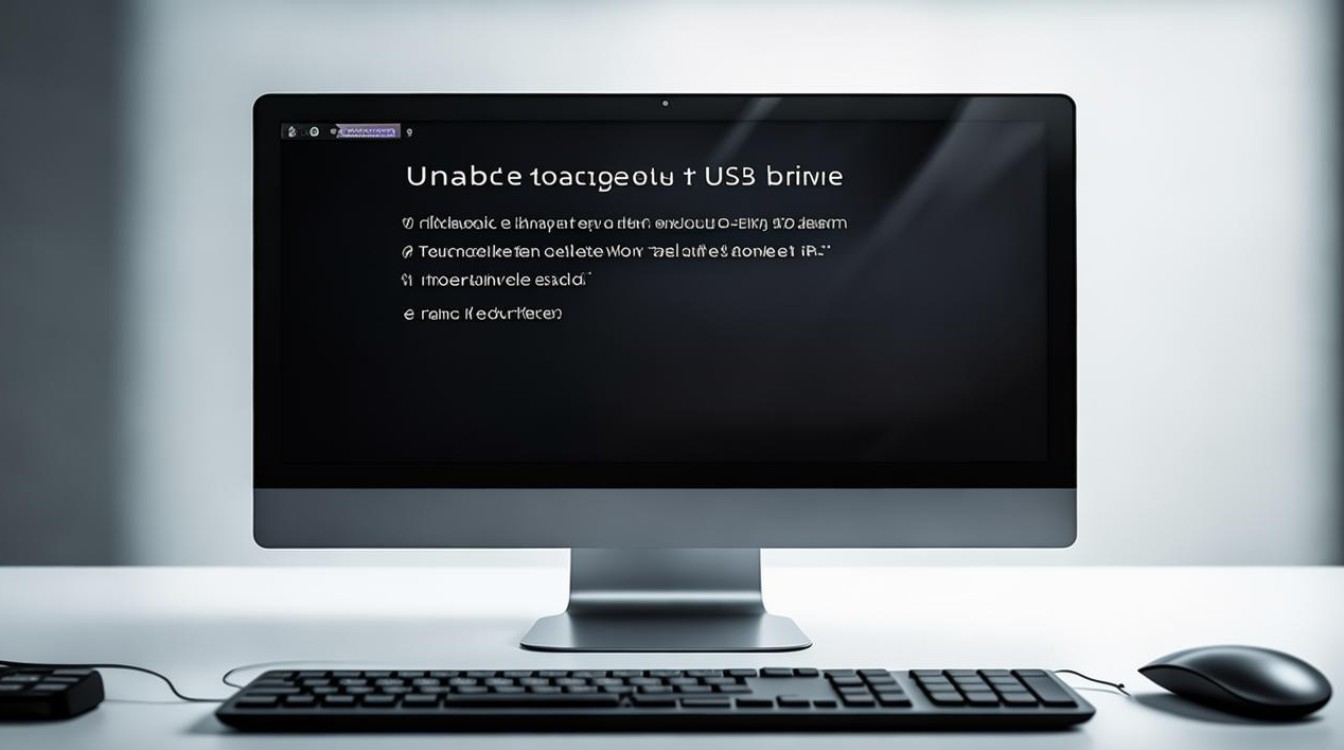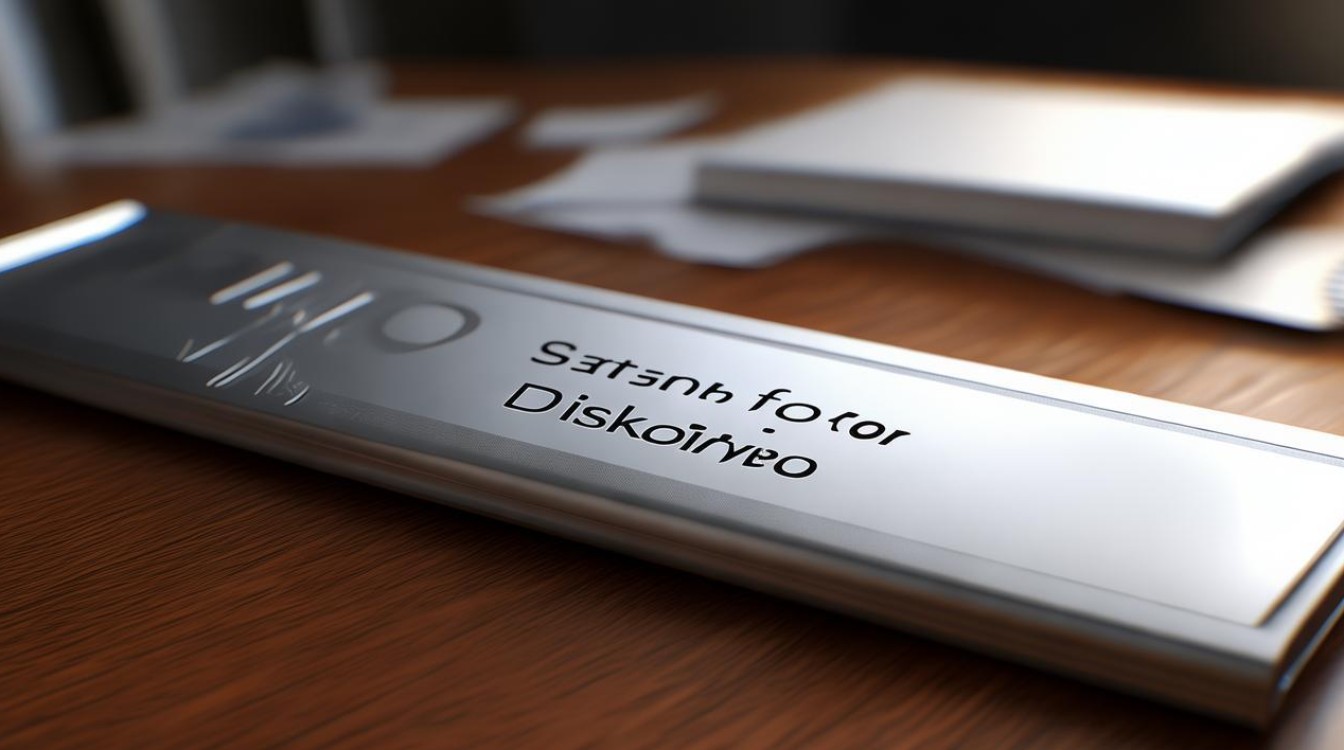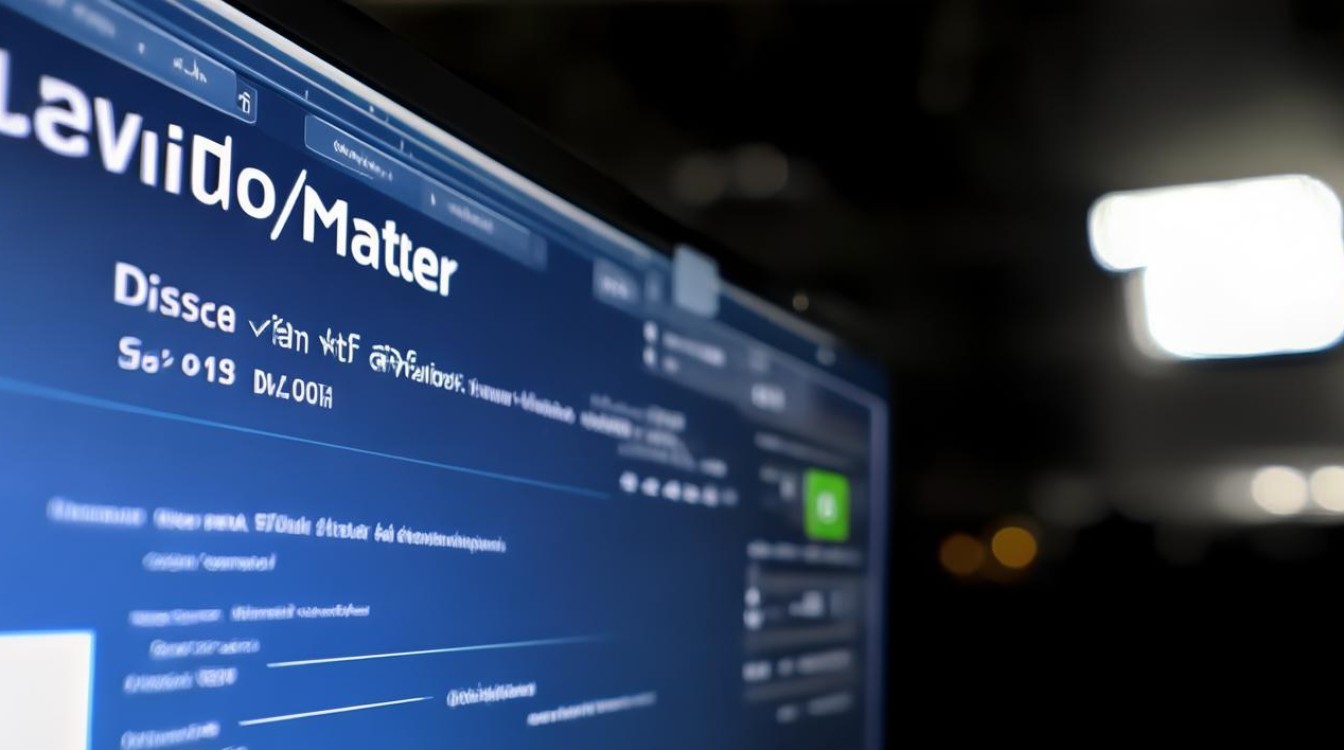网卡驱动修复
shiwaishuzidu 2025年4月26日 12:48:35 驱动 9
网卡驱动修复可先检查设备管理器中网卡是否有异常标识,若有则更新或回滚驱动,也可借助驱动精灵等工具自动检测修复。
网卡驱动是计算机与网络硬件之间的桥梁,负责管理网络适配器的正常运行,当网卡驱动出现问题时,可能会导致网络连接不稳定、无法连接网络或网络速度缓慢等问题,以下是一些常见的网卡驱动修复方法及详细步骤:

| 修复方法 | 适用场景 | 操作步骤 |
|---|---|---|
| 设备管理器更新驱动 | 电脑可正常联网,驱动版本过旧或异常 | 右键点击桌面“此电脑”,选择“管理”。 在计算机管理窗口中,点击“设备管理器”。 展开“网络适配器”,右键点击网卡设备,选择“属性”。 切换到“驱动程序”选项卡,点击“更新驱动程序”。 选择“自动搜索更新的驱动程序软件”,按照提示完成更新。 |
| 第三方驱动软件修复 | 电脑无法联网,需离线修复驱动 | 从其他可上网设备下载如驱动精灵、驱动人生等第三方驱动软件的离线版安装包。 将安装包拷贝到故障电脑上进行安装。 打开软件,进行驱动检测,软件会自动识别并推荐适合的网卡驱动版本。 点击“下载”或“安装”按钮,完成网卡驱动的修复。 |
| 系统自动修复 | 电脑系统自带修复功能且问题较为简单 | 按下Win+I键,打开“设置”窗口。 点击“更新和安全”选项。 在左侧菜单中选择“恢复”,然后在右侧找到“立即重新启动”并点击,选择“高级启动”下的“疑难解答”。 在疑难解答中,选择“高级选项”,再选择“自动修复”,系统会自动检测并尝试修复网卡驱动问题。 |
| 手动安装驱动 | 知道确切的网卡型号,且有对应的驱动安装包 | 访问网卡制造商的官方网站,根据网卡型号下载对应的驱动程序。 解压下载的驱动程序压缩包,找到安装文件。 右键点击安装文件,选择“以管理员身份运行”,按照提示完成驱动安装。 |
| 检查硬件连接 | 怀疑网卡硬件连接松动或有故障 | 关闭电脑,拔掉电源线。 打开机箱(如果是台式机),找到网卡硬件,检查其是否插紧在主板插槽上,如有松动,将其重新插紧。 检查网线是否插好,确保网线没有损坏。 对于笔记本电脑,可以尝试更换不同的网络接口(如果有多个)。 |
相关问答FAQs
问题1:为什么我的电脑在设备管理器中找不到网卡设备?
答:可能是以下原因导致的:一是网卡硬件出现故障,如网卡损坏、金手指氧化等;二是BIOS设置中将网卡禁用了,可以进入BIOS设置界面,查找与网卡相关的选项,将其启用;三是电脑的PCI插槽或USB接口(对于USB网卡)有问题,导致网卡无法被识别。

问题2:更新网卡驱动后,网络速度变慢了怎么办?
答:可以尝试在设备管理器中将网卡驱动回滚到之前的稳定版本,如果回滚后问题仍然存在,可能是新的驱动版本与电脑的其他硬件或软件存在兼容性问题,可以到网卡制造商的官方网站查看是否有针对该问题的补丁或说明,也可以联系制造商的技术支持人员寻求帮助,还可以检查电脑是否同时开启了多个占用网络资源的程序,关闭不必要的程序可能会提高网络速度。